Gmailలో మనమందరం కనీసం ఒక వ్యక్తిని బ్లాక్ చేసామని చెప్పడం బహుశా న్యాయమే. ఈ వ్యక్తి మీకు మరొక అవాంఛిత ఇమెయిల్ పంపినట్లు చూడటం కంటే కొన్నిసార్లు చిరునామాను బ్లాక్ చేయడం సులభం.

కానీ మీరు మీ మనసు మార్చుకుని, ఇప్పుడు మీరు బ్లాక్ చేస్తున్న ఇమెయిల్లను చూడాలనుకుంటే ఏమి చేయాలి? మీరు వాటిని వీక్షించగలరా లేదా అనేది మీరు వాటిని ఎలా బ్లాక్ చేసారు అనే దానిపై ఆధారపడి ఉంటుంది. ఈ వ్యాసంలో, మీ ఎంపికలు ఏమిటో మేము చర్చిస్తాము.
Gmailలో బ్లాక్ చేయబడిన ఇమెయిల్లు
మీకు ఇమెయిల్లు పంపకుండా కొంతమంది వ్యక్తులను మీరు బ్లాక్ చేశారని మీరు భావించి ఉండవచ్చు. Gmailతో, మీరు సాంకేతికంగా మీకు ఇమెయిల్ పంపకుండా ఎవరినీ బ్లాక్ చేయలేరు. మీరు ఎక్కువగా చేసినది అవాంఛిత ఇమెయిల్లను నిర్దిష్ట ఫోల్డర్లోకి ఫిల్టర్ చేయడం. మీరు వీటి కోసం నోటిఫికేషన్లను పొందలేరు; అవి వేరే ఫోల్డర్కి మళ్లించబడతాయి. మరింత ఖచ్చితమైన పదం 'ఫిల్టర్' ఇమెయిల్ మరియు 'బ్లాక్ చేయబడిన' ఇమెయిల్ కాదు.
ఈ అవాంఛిత ఇమెయిల్లు నిర్దిష్ట చిరునామా నుండి పంపబడే కొత్త ఫోల్డర్ను మీరు ఎన్నడూ సెటప్ చేయకుంటే, అవి మీ స్పామ్ ఫోల్డర్కు పంపబడతాయి. మరియు అక్కడ డైలమా ప్రారంభమవుతుంది. Gmail స్పామ్ ఫోల్డర్లోని ఇమెయిల్లు 30 రోజుల తర్వాత స్వయంచాలకంగా తొలగించబడతాయి. మీరు ప్రత్యేక ఫోల్డర్ని సెటప్ చేసినట్లయితే, మీరు అదృష్టవంతులు. మీరు వాటిని ట్రాష్ ఫోల్డర్కు పంపిన తర్వాత మాత్రమే ఆ ఇమెయిల్లు తొలగించబడతాయి.
Mac లేదా Windows PCలో Gmailలో మీ బ్లాక్ చేయబడిన ఇమెయిల్లను ఎలా వీక్షించాలి
మీరు నిర్దిష్ట ఇమెయిల్ చిరునామా నుండి అవాంఛిత ఇమెయిల్లను ఎక్కడ పంపాలనే దాని కోసం ప్రత్యేక ఫోల్డర్ను సెటప్ చేసినట్లయితే, మీరు వాటిని వీక్షించగలరు. దిగువ దశలను అనుసరించడం ద్వారా ఆ ఫోల్డర్ను ఎలా పొందాలో ఇక్కడ మేము మీకు చూపుతాము:
డిస్క్ నుండి వ్రాత రక్షణను ఎలా తొలగించాలి
- మీ Gmail ఖాతాకు లాగిన్ చేయండి.

- స్క్రీన్ ఎగువ-ఎడమ వైపు, మీరు ఫోల్డర్ల జాబితాను చూస్తారు. మొత్తం జాబితాను చూడటానికి 'మరిన్ని' నొక్కండి.
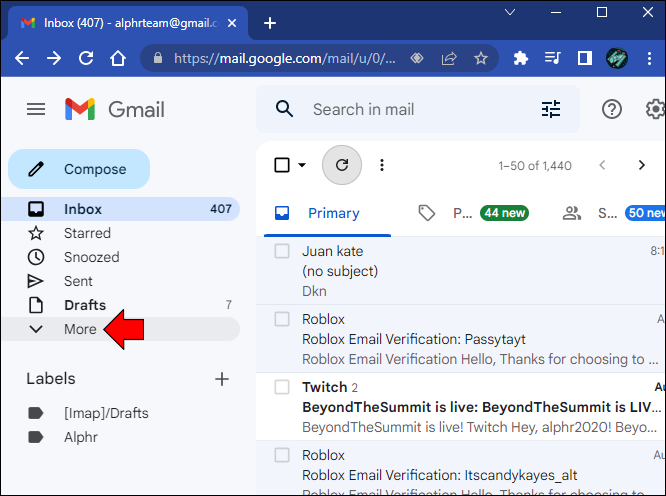
- అవాంఛిత ఇమెయిల్ల కోసం మీరు సృష్టించిన ఫోల్డర్ను గుర్తించి, దానిపై క్లిక్ చేయండి.
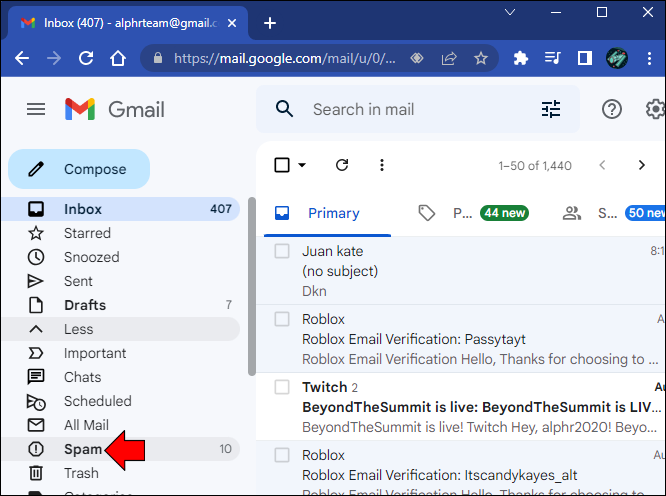
- ఇక్కడ మీరు 'బ్లాక్ చేసిన' ఇమెయిల్ల జాబితాను చూస్తారు.
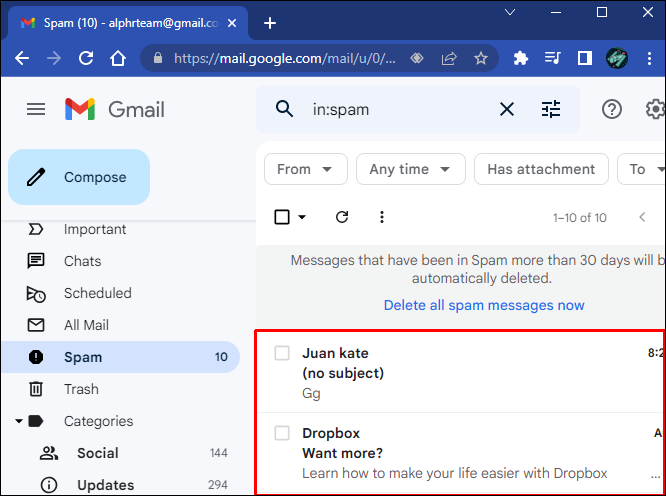
మీరు ప్రత్యేక ఫోల్డర్ని సెటప్ చేసి, అవాంఛిత ఇమెయిల్లను స్పామ్గా లేబుల్ చేసి ఉండకపోతే, మీ స్పామ్ ఫోల్డర్కి వెళ్లండి. ఇమెయిల్లు 30 రోజుల కంటే తక్కువ పాతవి అయితే, మీరు వాటిని ఇక్కడ కనుగొంటారు.
iPhone లేదా Android పరికరంలో Gmailలో మీ బ్లాక్ చేయబడిన ఇమెయిల్లను ఎలా వీక్షించాలి
మీ iPhone లేదా Androidలో Gmail యాప్ని ఉపయోగించడం ద్వారా మీరు బ్లాక్ చేసిన ఇమెయిల్ చిరునామాలను మీరు కనుగొనవచ్చు. నిర్దిష్ట చిరునామాలను ఫిల్టర్ చేయడానికి మీరు సెటప్ చేసిన ప్రత్యేక ఫోల్డర్కి వెళ్లడం వేగవంతమైన మార్గం లేదా మీరు స్పామ్ ఫోల్డర్లో తనిఖీ చేయవచ్చు. బ్లాక్ చేయబడిన అన్ని చిరునామాల జాబితాను చూడటం మరొక పద్ధతి. జాబితాను చూడటానికి, దిగువ సూచనలను అనుసరించండి.
గూగుల్ క్రోమ్లో డౌన్లోడ్ను అన్బ్లాక్ చేయడం ఎలా
ఐఫోన్ వినియోగదారుల కోసం, ఈ సూచనలను అనుసరించండి:
- మీ iPhoneలో మీ Gmail యాప్ని తెరవండి.

- మూడు క్షితిజ సమాంతర రేఖపై నొక్కండి.
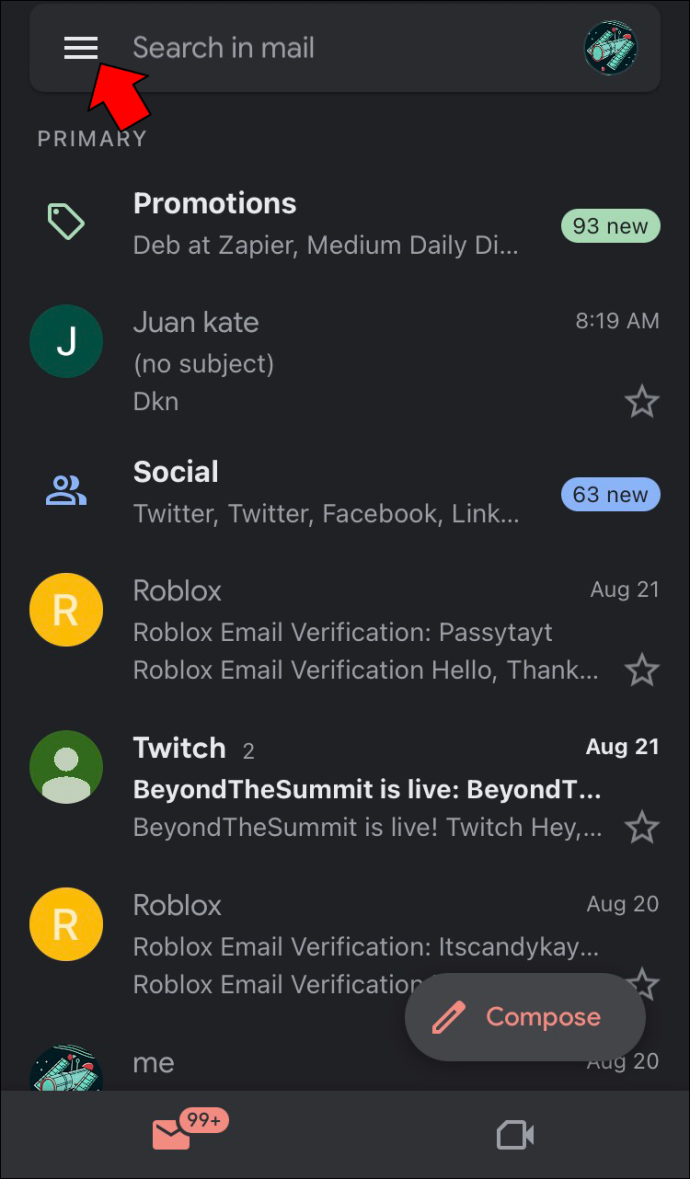
- గుర్తించి, 'స్పామ్' ఎంచుకోండి.

- ఇక్కడ మీరు బ్లాక్ చేయబడిన ఇమెయిల్ చిరునామాల జాబితాను చూస్తారు.
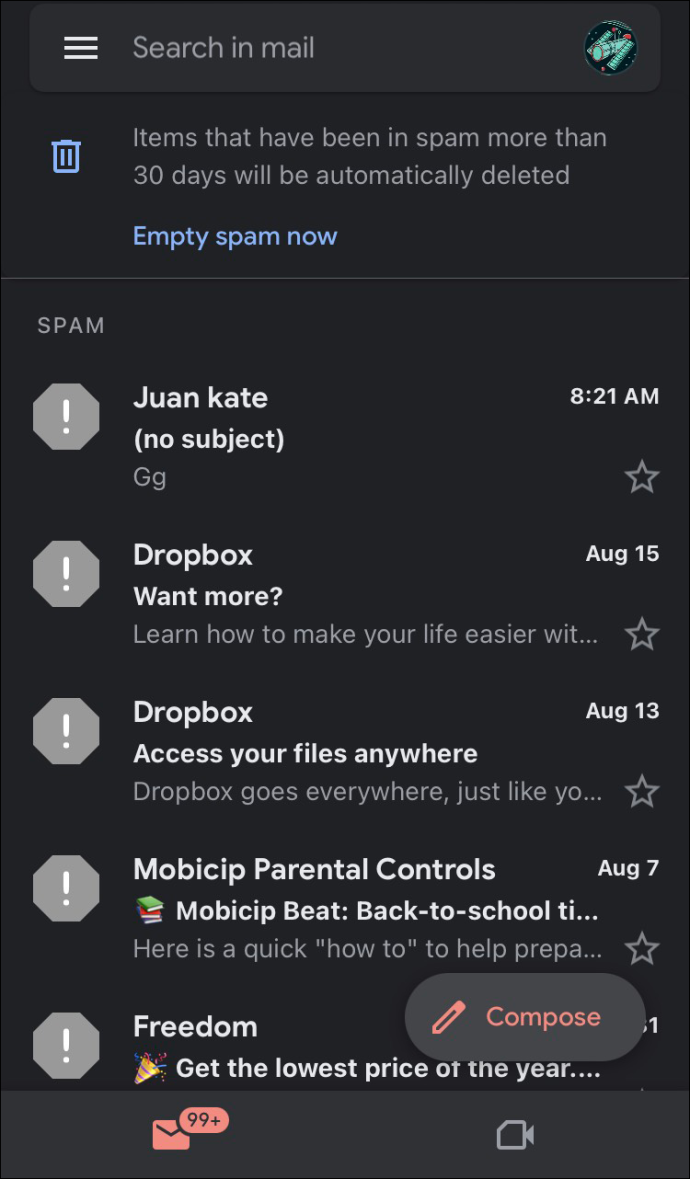
Android వినియోగదారులు ఈ క్రింది దశలను అనుసరించాలి:
- “సెట్టింగ్లు,” “Google,” ఆపై “మీ Google ఖాతాను నిర్వహించండి”కి వెళ్లండి.
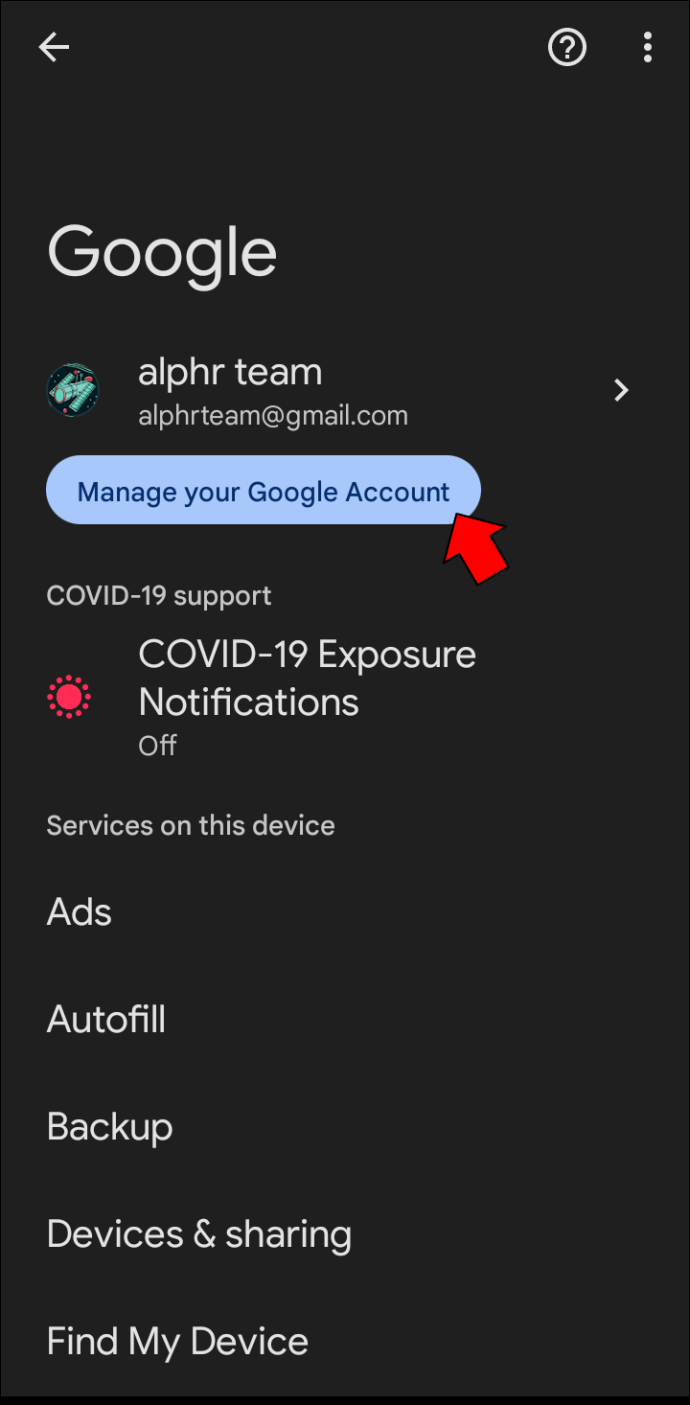
- 'వ్యక్తులు & భాగస్వామ్యం'ని కనుగొని, నొక్కండి.
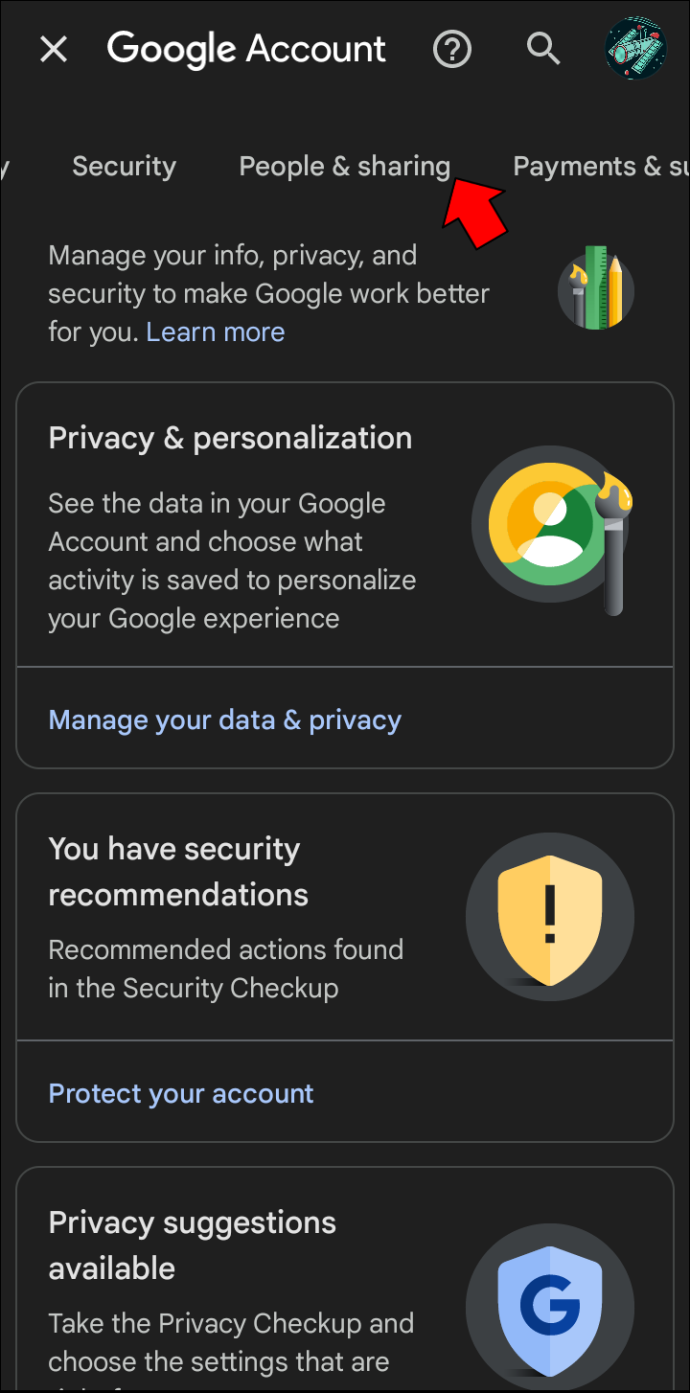
- “కాంట్రాక్ట్లు” కింద, “బ్లాక్ చేయబడింది” క్లిక్ చేయండి.
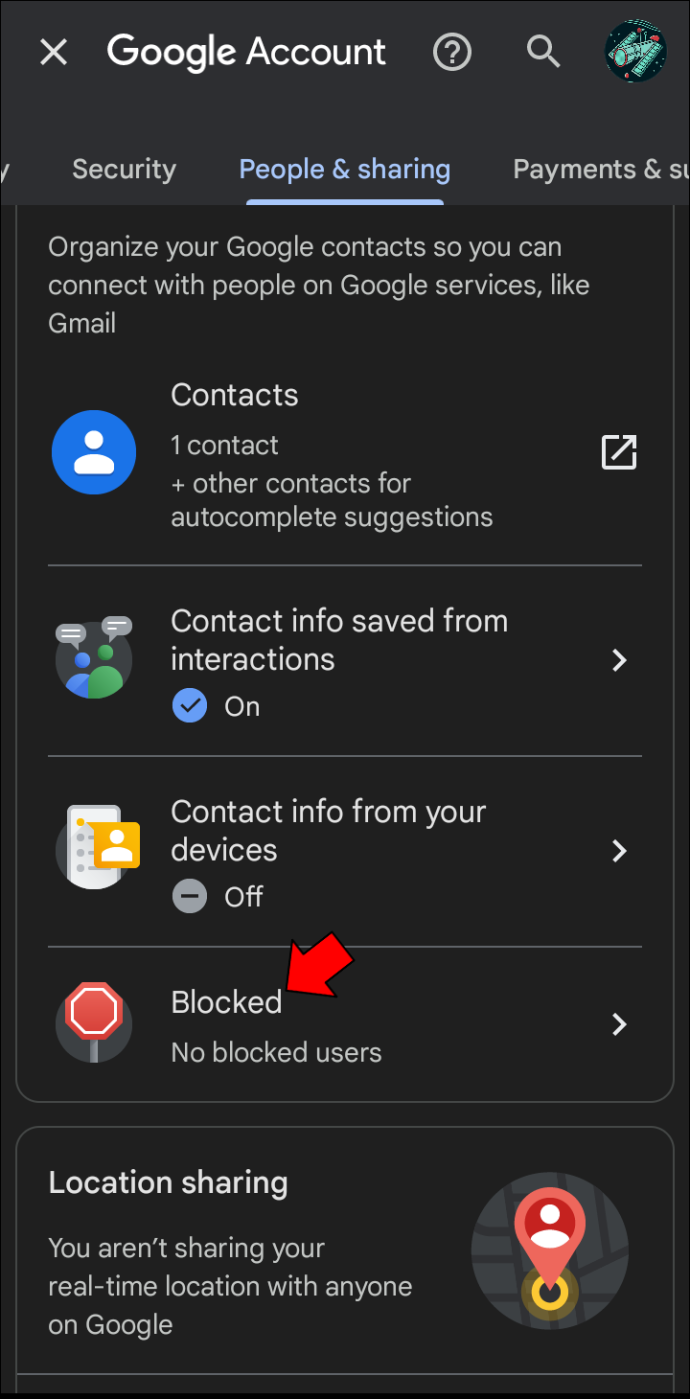
- మీరు బ్లాక్ చేసిన అన్ని చిరునామాలు ఇక్కడ ఉన్నాయి.
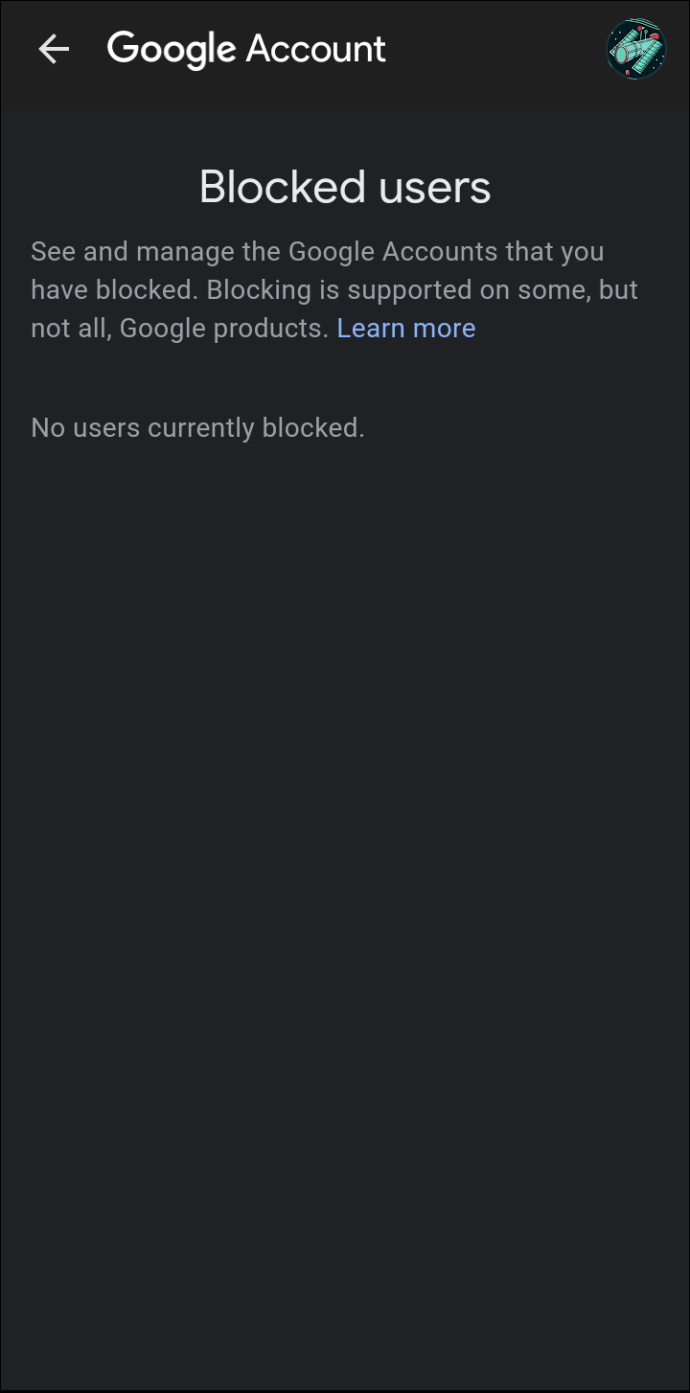
Mac లేదా PCలో Gmailలో ఇమెయిల్లను అన్బ్లాక్ చేయడం ఎలా
మీరు ఇకపై నిర్దిష్ట ఇమెయిల్ చిరునామా నుండి ఇమెయిల్లను ఫిల్టర్ చేయకూడదని నిర్ణయించుకుంటే, ప్రక్రియ సూటిగా ఉంటుంది. దీన్ని ఎలా చేయాలో తెలుసుకోవడానికి, ఈ దశలను అనుసరించండి:
- మీ Gmail ఖాతాను తెరవండి.

- మీ ఖాతా సెట్టింగ్లను యాక్సెస్ చేయడానికి 'గేర్' చిహ్నంపై నొక్కండి.
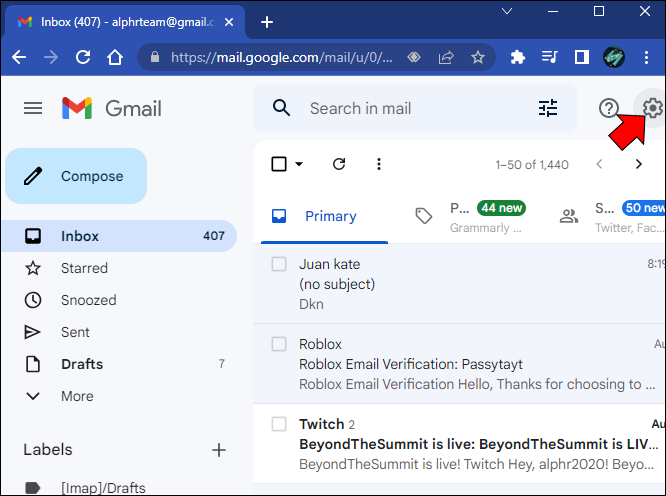
- 'ఫిల్టర్లు మరియు బ్లాక్ చేయబడిన చిరునామాలు' గుర్తించి, క్లిక్ చేయండి.
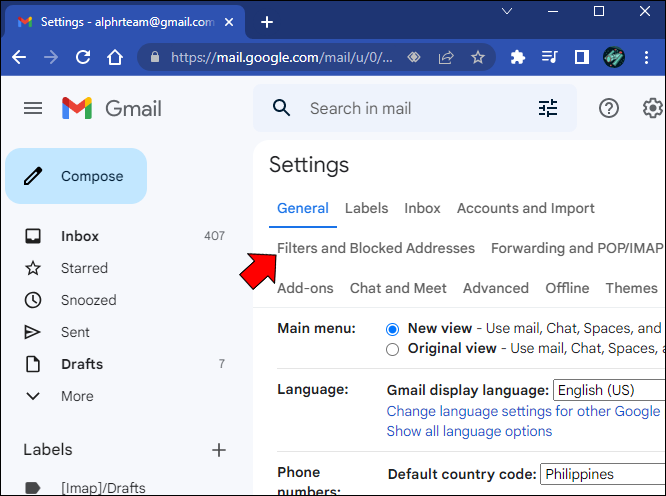
- ఇక్కడ మీరు బ్లాక్ చేయబడిన అన్ని ఇమెయిల్ చిరునామాల జాబితాను చూస్తారు. మీరు ఇకపై ఫిల్టర్ చేయకూడదనుకునే చిరునామాను గుర్తించి, 'అన్బ్లాక్' నొక్కండి.
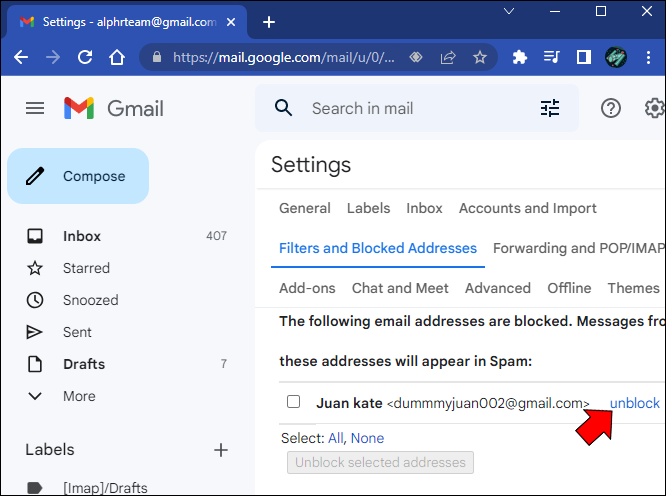
- 'అన్బ్లాక్' క్లిక్ చేయండి.
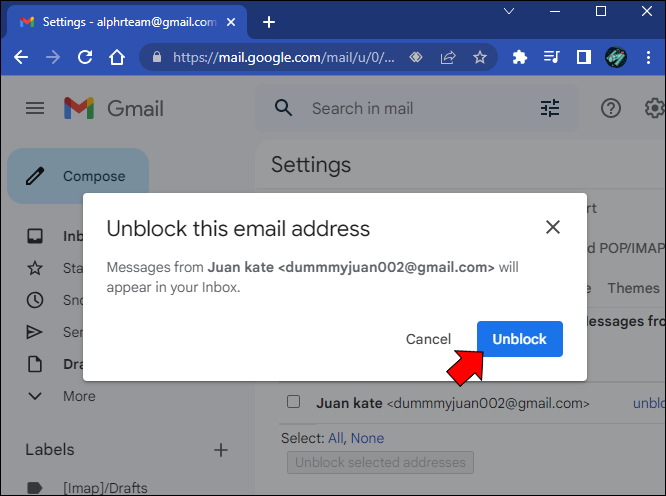
మీరు ఆ బటన్ను నొక్కిన తర్వాత, ఆ చిరునామా నుండి భవిష్యత్తులో వచ్చే అన్ని ఇమెయిల్లు ఇకపై ఫిల్టర్ చేయబడవు మరియు నేరుగా మీ ఇన్బాక్స్ ఫోల్డర్కు డెలివరీ చేయబడతాయి.
iPhone లేదా Androidలో Gmailలో ఇమెయిల్లను అన్బ్లాక్ చేయడం ఎలా
మీరు ఇకపై మీ iPhone లేదా Androidలో నిర్దిష్ట ఇమెయిల్ చిరునామాను ఫిల్టర్ చేయకూడదనుకుంటే, మీరు Gmail వెబ్సైట్ని ఉపయోగించి మార్పు చేయలేరు. అయితే, మీరు Gmail మొబైల్ యాప్తో డౌన్లోడ్ చేసుకోగలిగేలా చేయవచ్చు Google Play . మొబైల్ యాప్ని ఉపయోగించి ఇమెయిల్లను అన్బ్లాక్ చేయడానికి, ఈ క్రింది వాటిని చేయండి:
- మీ iPhone లేదా Androidలో Gmail యాప్ను ప్రారంభించండి

- అవాంఛిత ఇమెయిల్లను ఫిల్టర్ చేయడానికి మీరు సెటప్ చేసిన ఫోల్డర్పై నొక్కండి లేదా అది మీ స్పామ్ ఫోల్డర్లో ఉంటే, అక్కడ తనిఖీ చేయండి.

- మీరు అన్బ్లాక్ చేయాలనుకుంటున్న ఇమెయిల్ చిరునామాను గుర్తించి, 'పంపినవారిని అన్బ్లాక్ చేయి' క్లిక్ చేయండి.
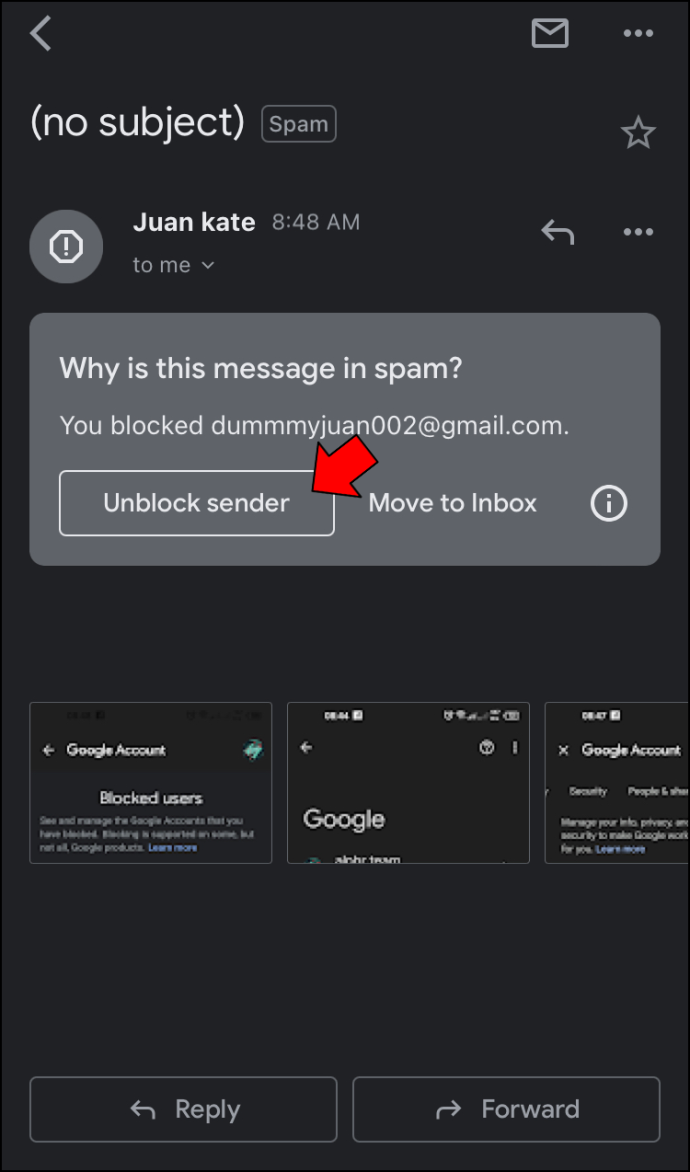
ఆ చిరునామా నుండి భవిష్యత్తులో వచ్చే అన్ని ఇమెయిల్లు ఇకపై ఫిల్టర్ చేయబడవు మరియు మీ ఇన్బాక్స్ ఫోల్డర్కు బట్వాడా చేయబడతాయి.
ఎఫ్ ఎ క్యూ
నేను Gmailలో ఎవరినైనా బ్లాక్ చేస్తే, నేను వారిని బ్లాక్ చేశానని వారికి తెలుసా?
సమాధానం లేదు. బ్లాక్ చేయబడిన ఇమెయిల్ చిరునామాలు బ్లాక్ చేయబడినట్లు ఏ రకమైన నోటిఫికేషన్ను స్వీకరించవు.
Gmailలో బ్లాక్ చేయబడిన ఇమెయిల్లను చూడటం మీరు వాటిని ఎలా బ్లాక్ చేసారు అనే దానిపై ఆధారపడి ఉంటుంది
Gmail వాస్తవానికి ఇమెయిల్లను బ్లాక్ చేయదు, కానీ అది వాటిని మీ ఇన్బాక్స్ నుండి ఫిల్టర్ చేస్తుంది. మీరు మీ ఇన్బాక్స్ను దాటవేయడానికి మరియు నేరుగా నిర్దిష్ట ఫోల్డర్కి వెళ్లడానికి ఇమెయిల్ చిరునామా కోసం నియమాలను సెటప్ చేసినట్లయితే, మీరు వాటిని ఎప్పుడైనా వీక్షించవచ్చు. అయితే, మీరు వాటిని స్పామ్గా గుర్తించినట్లయితే, అవి 30 రోజుల తర్వాత స్వయంచాలకంగా తొలగించబడతాయి.
మీరు ఎప్పుడైనా Gmailలో మీ బ్లాక్ చేయబడిన ఇమెయిల్లను చూడాలనుకుంటున్నారా? ఈ ఆర్టికల్లో వివరించిన పద్ధతులనే మీరు అనుసరించారా? దిగువ వ్యాఖ్యల విభాగంలో మాకు తెలియజేయండి.
సర్వర్కు కనెక్షన్ విఫలమైంది









